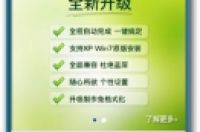
时间:2012-01-10 14:28来源:laomaotao 作者:无忧电脑学习网 点击: 103 次
【基本介绍】 老毛桃U盘启动盘制作工具是现在最流行的U盘装系统和维护电脑的专用工具,一是制作简单,几乎100%支持所有U盘一键制作为启动盘,不必顾虑以前量产U盘考虑专用工具的
【基本介绍】
老毛桃U盘启动盘制作工具是现在最流行的U盘装系统和维护电脑的专用工具,一是制作简单,几乎100%支持所有U盘一键制作为启动盘,不必顾虑以前量产U盘考虑专用工具的问题。二是制作后工具功能强大,支持GHO、ISO系统文件,支持原版系统安装。三是兼容性强,支持最新型主板与笔记本,多个PE版本供选择,基本杜绝蓝屏现像。
一、制作前准备(注意:操作前备份好u盘数据)
1.电脑内存不能小于512MB
2.U盘的容量大于512MB
3.下载老毛桃U盘启动盘制作工具Build 20111206
【老毛桃U盘启动盘制作工具Build20111206】下载地址:http://down.laomaotao.net:90/老毛桃WinPe-u盘版.rar
4.准备好您需要装的GHOST系统
二、【老毛桃U盘启动盘制作工具Build20111206】制作U盘启动盘
双击【老毛桃U盘启动盘制作工具Build20111206】,选择你的U盘,画面如下图:
点击“一键制成USB启动盘”按钮(注意 操作前备份重要数据)
制作成功,如下图,此时可以拔出你的U盘
注意:由于U盘系统文件隐藏,你会发现u盘空间会减少330M左右,请不要担心此时没有制作成功
三、 将系统文件复制到U盘
在制作好的U盘根目录下新建一个名为GHO的文件夹,将您准备好的系统重名为auto.gho并复制到GHO文件夹下;
四、重启进入BIOS设置U盘启动(提示:请先插入U盘后,再进入BIOS)
在计算机启动的第一画面上按"DEL"键进入BIOS(可能有的主机不是DEL有的是 (责任编辑:无忧电脑学习网)




